Konwertuj, edytuj i kompresuj filmy/audio w ponad 1000 formatach o wysokiej jakości.
Konwertuj F4V do MP4 - 5 sposobów, które musisz poznać! [Pulpit i Internet]
Format pliku F4V był kiedyś tak popularny w przypadku Flash Video. Dzisiaj mało prawdopodobne jest, aby natknął się na F4V, ponieważ wiele innych programów i odtwarzaczy nie obsługuje odtwarzania tego formatu. Chociaż F4V jest obecnie uważany za standard dla filmów w sieci, konwersja F4V do MP4 jest najlepszym rozwiązaniem do odtwarzania filmów flash online na innych urządzeniach. Na szczęście ten post przeprowadzi Cię przez proces konwersji F4V do MP4, lepszego formatu obsługiwanego przez wszystkie odtwarzacze multimedialne. Zanurz się już teraz!
Lista przewodników
Część 1: Najlepszy sposób na konwersję F4V do formatów MP4 w systemie Windows/Mac Część 2: Jak bezpłatnie przekonwertować F4V do MP4 online - 4 sposoby Część 3: Często zadawane pytania dotyczące łatwej konwersji F4V do MP4Część 1: Najlepszy sposób na konwersję F4V do formatów MP4 w systemie Windows/Mac
Aby szybko i łatwo przekonwertować F4V na MP4, musisz zainstalować konwerter o doskonałej ogólnej wydajności. Dzięki temu jest to jeden z najlepszych konwerterów F4V na MP4, 4Easysoft Total Video Converter obsługuje ponad 600 formatów dla wszystkich popularnych plików wideo, audio i obrazów. Te formaty obejmują AVI, WMV, WAV itd. Ponadto obsługuje wiele innych konwersji, takich jak wideo do wideo, wideo do audio i odwrotnie; może również wyodrębniać ścieżki audio z filmów.
Ten potężny konwerter F4V działa na wszystkim, od konwersji plików wideo po dostosowywanie ustawień wideo, aby uzyskać pożądaną wysoką jakość. Poza tym zapewnia użytkownikom dziesiątki funkcji edycji, aby przycinać, kadrować, dodawać znaki wodne i więcej, które możesz zastosować przed konwersją wideo. Pobierz program już teraz!

Obsługuje ponad 600 formatów plików wideo i audio oraz oferuje ustawienia wstępne dla urządzeń z systemem Android i iOS.
Funkcja konwersji wsadowej umożliwia użytkownikom jednoczesną konwersję wielu plików.
Zaoferuj ustawienia personalizacji, aby dostosować ustawienia wideo i audio w celu uzyskania wysokiej jakości wyników.
Obsługa ultraszybkiej konwersji, dzięki której otrzymasz plik w mgnieniu oka — i to przy zachowaniu doskonałej jakości.
100% Bezpieczne
100% Bezpieczne
Krok 1Po uruchomieniu programu, 4Easysoft Total Video Converter, idź do Przetwornik zakładkę. Możesz kliknąć Dodaj pliki przycisk w lewym górnym rogu lub po prostu przeciągnij pliki bezpośrednio do programu, aby przekonwertować F4V na MP4.
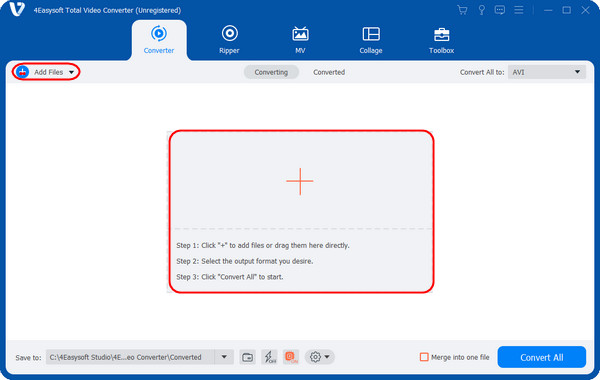
Krok 2Po dodaniu pliku F4V przejdź do Skonwertuj wszystko do menu rozwijanego, aby zobaczyć wszystkie formaty oferowane przez program. Przejdź do Wideo sekcja i wybierz MP4 z preferowaną przez Ciebie rozdzielczością.
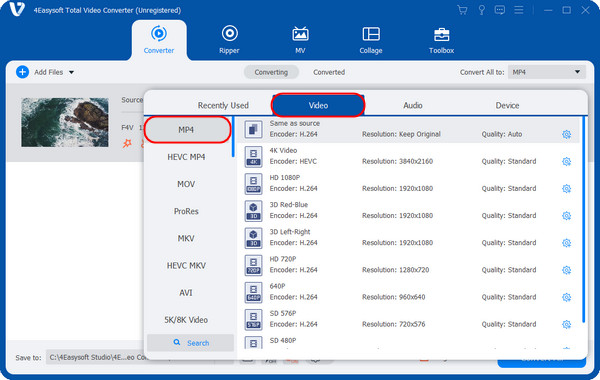
Krok 4Jeśli chcesz wprowadzić dalsze zmiany w parametrach wideo i audio, kliknij Bieg ikona obok Jakość. Utrzymaj wysoką jakość, dostosowując te ustawienia. Kliknij Utwórz nowy Aby zastosować zmiany.
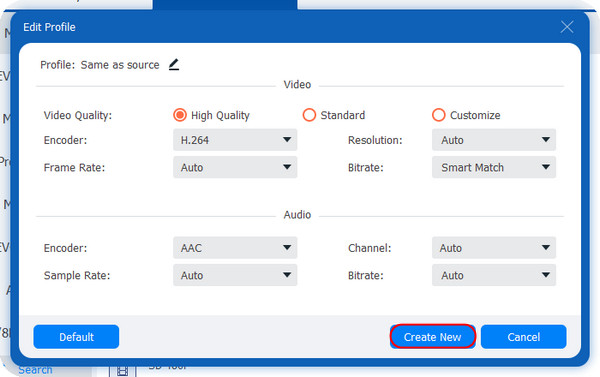
Krok 4Po zakończeniu dostosowywania możesz ustawić plik docelowy poniżej w Zapisz do menu. Naciśnij Skonwertuj wszystko Kliknij przycisk, aby rozpocząć konwersję F4V do MP4, jeśli jesteś zadowolony ze swojej pracy.
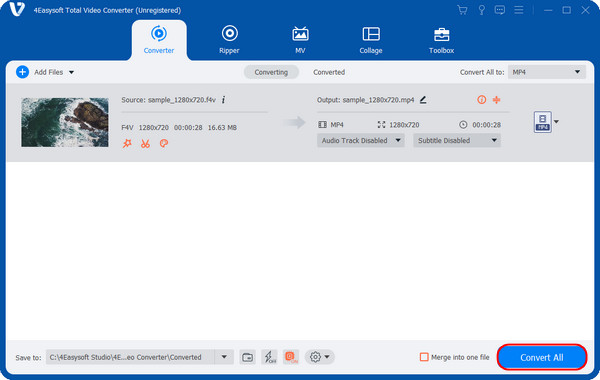
Część 2: Jak bezpłatnie przekonwertować F4V do MP4 online - 4 sposoby
Jeśli nie chcesz instalować żadnego programu ani oprogramowania na swoim komputerze, możesz skorzystać z narzędzi do konwersji online. Dobrą rzeczą jest to, że jest ich wiele, a cztery najlepsze omówiono poniżej.
1. Darmowy konwerter wideo 4Easysoft
4Easysoft Darmowy konwerter wideo jest darmowym konwerterem F4V online, który obsługuje ponad 300 formatów plików wideo i audio, takich jak AVI, VOB, MKV, MP3, WAV i inne. Możesz również dostosować ustawienia wideo i audio, takie jak liczba klatek na sekundę, kodek, kanał, częstotliwość próbkowania, rozdzielczość itp. Poza tym obsługuje konwersję wsadową z niewiarygodnie dużą prędkością bez utraty jakości każdego pliku.
Krok 1Udaj się do 4Easysoft Free Video Convert strona główna. Może być konieczne uruchomienie wyrzutnia najpierw; jeśli korzystasz z narzędzia online po raz pierwszy, kliknij Konwertuj wideo teraz aby to ukończyć.
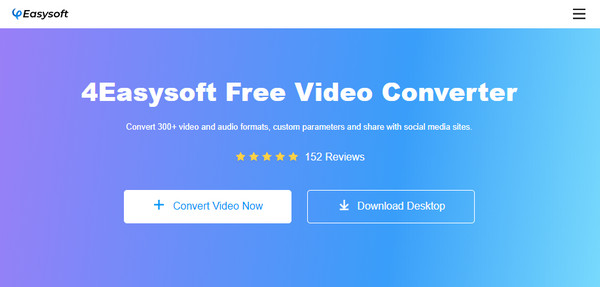
Krok 2Dodaj swój plik F4V, a zostaniesz przekierowany do okna konwersji. Naciśnij MP4 przycisk radiowy. Aby uzyskać dalsze dostosowania, kliknij Ustawienia ikona, aby dostosować ustawienia wideo. Po wykonaniu tej czynności naciśnij Konwertować poniżej, a następnie wybierz folder docelowy, w którym chcesz zapisać przekonwertowany plik F4V.
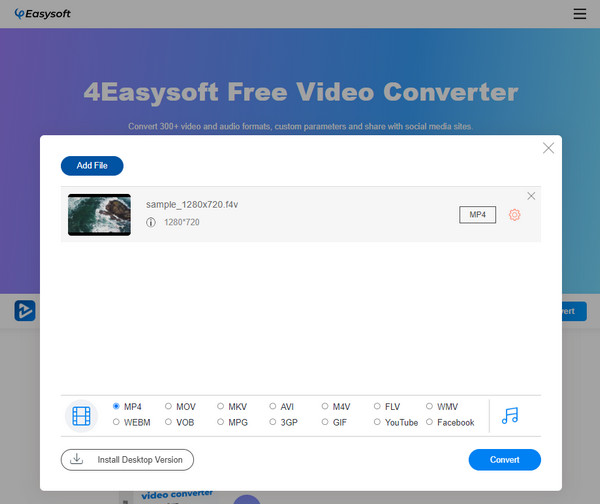
2. Zamzar
Zamzar to jedno z najlepszych narzędzi online do konwersji F4V do MP4. Obsługuje również wiele formatów, takich jak AVI, WebM, WAV itp. W przeciwieństwie do innych konwerterów online, które wymagają rejestracji przed konwersją, w przypadku Zamzar nie musisz niczego instalować. Bądź jednak przygotowany na niedogodności, ponieważ jest on ograniczony do 50 MB plików do konwersji i będziesz musiał uaktualnić wersję, aby przekonwertować duże rozmiary plików.
Krok 1Znajdź swoją drogę do Oficjalna strona internetowa Zamzara w przeglądarce internetowej. Naciśnij Dodaj pliki przycisk, aby otworzyć plik F4V na stronie.
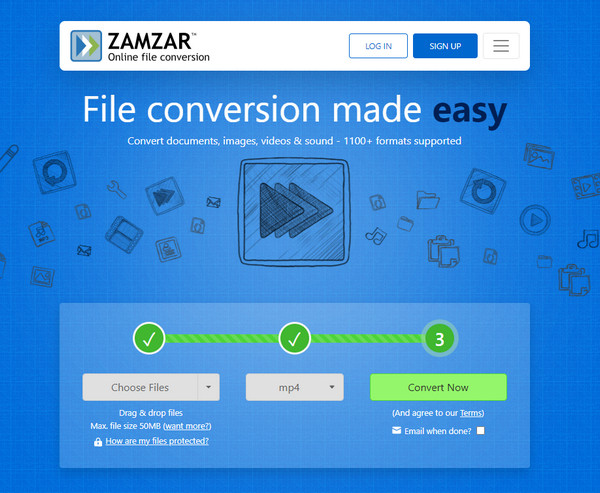
Krok 2Kliknij przycisk rozwijany, a następnie wybierz MP4. Jeśli zrobione, kliknij Konwertować aby uzyskać przekonwertowany plik F4V.
3. Konwersja
Convertio to kolejne doskonałe narzędzie online do konwersji F4V na MP4. Ten konwerter online obsługuje ponad 300 formatów plików i wykonał ponad 25600 konwersji. Ponadto możesz dostosować ustawienia wideo i audio, takie jak rozdzielczość, jakość, kodek itp. Gwarantuje również prywatność i bezpieczeństwo, ponieważ usuwa plik natychmiast po 24 godzinach i nie zapisuje przekonwertowanego pliku w swojej chmurze, a tylko Ty możesz uzyskać do niego dostęp.
Krok 1Idź do Główna strona Convertio, a następnie natychmiast dodaj plik F4V, klikając Wybierz pliki przycisk.
Krok 2Kliknij menu z elipsa, następnie przejdź do Wideo i wybierz MP4Aby dokonać pewnych zmian, zaznacz Ustawienia przycisk, a następnie kliknij OK zapisać.
Krok 3Na koniec naciśnij Konwertować przycisk, aby rozpocząć proces. Naciśnij Pobierać a następnie kliknij przycisk „jeśli jest ukończony”.
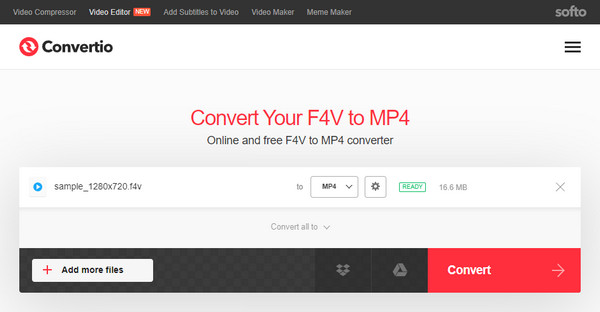
4. Konwertuj w chmurze
Jednym z najczęściej używanych narzędzi do konwersji online jest CloudConvert. Skutecznie konwertuje F4V do MP4, a poza formatami wideo obsługuje dokumenty, zdjęcia, audio, prezentacje i inne pliki. Ponadto, jako konwerter F4V, nie napotkasz żadnych frustrujących reklam podczas konwersji w przeciwieństwie do innych narzędzi online. Jednak po przekonwertowaniu 25 plików w ciągu dnia nie będziesz w stanie dokonać konwersji, dopóki ten dzień nie minie.
Krok 1Szukaj Konwertuj w dowolnej przeglądarce internetowej. Naciśnij Wybierz plik przycisk, aby otworzyć F4V na stronie.
Krok 2Uderz w Konwertuj na menu i wybierz MP4 w sekcji Wideo. Następnie możesz dostosować ustawienia, przechodząc do Klucz ikona obok menu formatu.
Krok 3Na koniec naciśnij Konwertować przycisk. Po zakończeniu procesu kliknij Pobierać aby uzyskać przekonwertowany plik F4V.
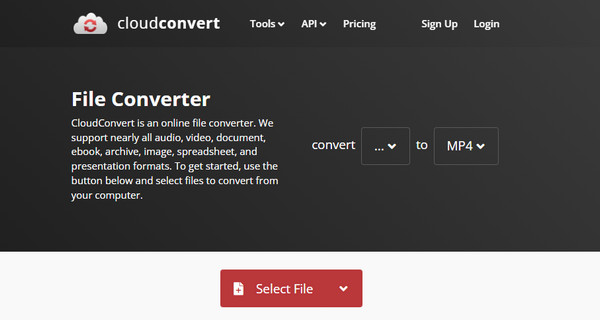
Część 3: Często zadawane pytania dotyczące łatwej konwersji F4V do MP4
-
Czy VLC odtwarza pliki F4V?
Zwykle plik F4V można odtworzyć w VLC Media Player. Ale czasami odtwarzanie może się zaciąć lub nie być dźwięku. Lepiej przekonwertować je na bardziej powszechnie używany format.
-
Czy VLC obsługuje konwersję F4V do MP4?
Tak. VLC obsługuje konwersję FLV do MP4 za pomocą wbudowanego konwertera. Aby to zrobić, otwórz plik F4V w programie, klikając menu Media, kliknij Convert/Save, a następnie wybierz MP4 z listy rozwijanej Profile.
-
Czy MP4 ma lepszą jakość w porównaniu do F4V?
MP4 to szeroko obsługiwany format; można go odtwarzać na większości urządzeń, w przeciwieństwie do F4V. Jednak pod względem jakości oba zapewniają doskonałą jakość obrazu i dźwięku.
Wniosek
Teraz wiesz, jak przekonwertować F4V na MP4. Dzięki narzędziom online i sposobom powyżej możesz szybko przekształcić pliki nieobsługiwane przez wiele urządzeń w odpowiednie. Do codziennej konwersji, uzyskanie programu takiego jak 4Easysoft Total Video Converter jest fajny. Ma pełne wsparcie dla ponad 600 formatów i ustawień urządzenia. Dzięki temu wszechstronnemu konwerterowi wideo możesz również edytować, ulepszać filmy i gwarantować wysoką jakość wyjścia.
100% Bezpieczne
100% Bezpieczne



